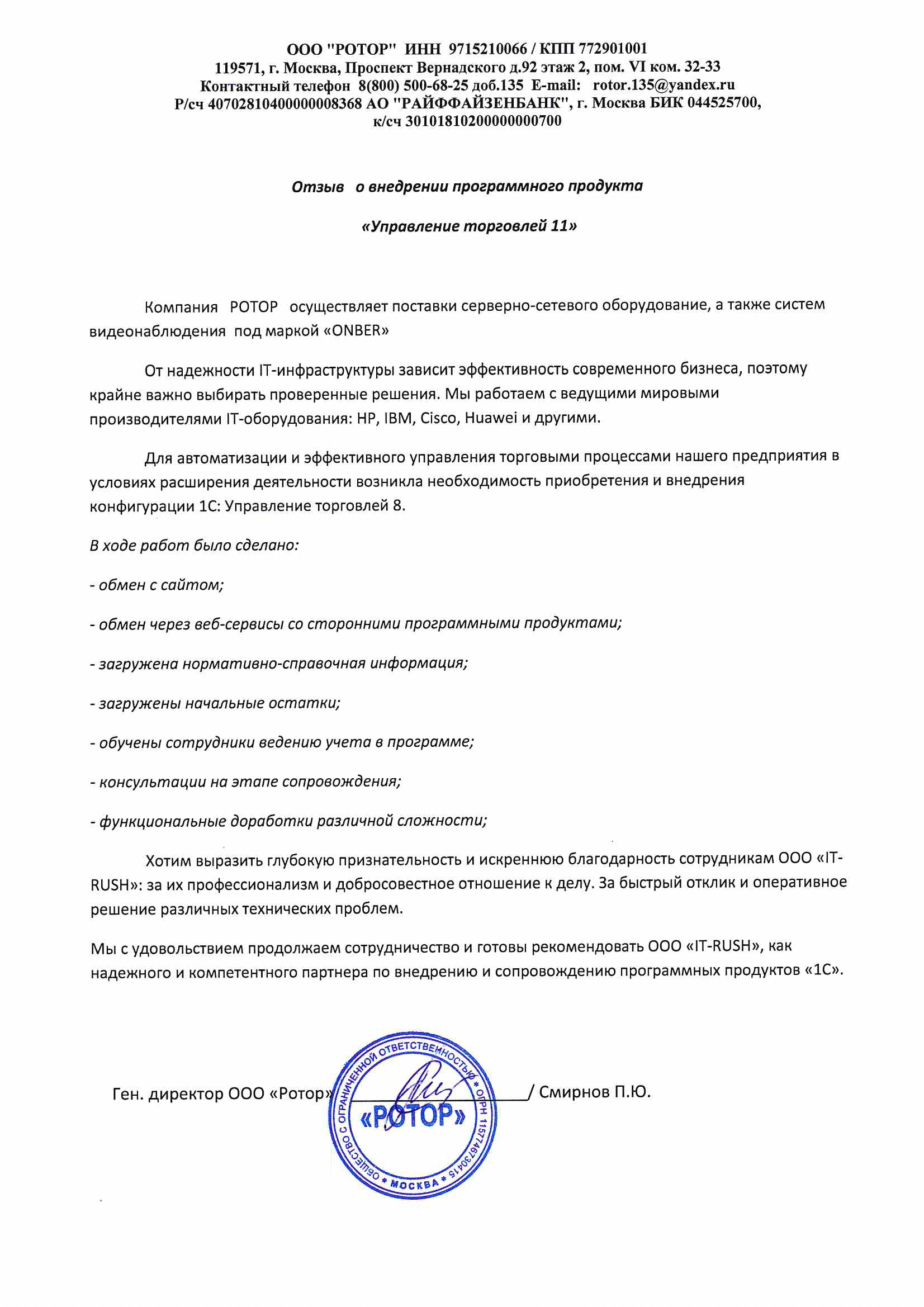Чтобы начать работать в конфигурации «Зарплата и управление персоналом» (ЗУП) программы 1С, нужно предварительно настроить несколько параметров в соответствии со спецификой организации. В версии 8.3 предусмотрен помощник первоначальной настройки, но он полезен только опытным пользователям. Настраивающим программу в первый раз мы рекомендуем воспользоваться помощью специалистов компании «Пиксель Плюс».
Как настроить 1С ЗУП?
Настройка 1С:ЗУП 8.3 включает 3 этапа. Это разделы, которые находятся в одноименном пункте меню:
- Реквизиты организации.
- Расчет зарплаты.
- Кадровый учет.
Заполняем реквизиты
Прежде всего, следует добавить организацию: название и реквизиты. Версия 8.3 отличается от 2.5 тем, что во втором случае организация создавалась автоматически. В редакции ЗУП 3.0 этого нет, поэтому вести учет без создания организации не получится.
Важно внести в программу данные о регистрации компании в налоговом органе, заполнить закладки «Основные сведения», «Адреса и телефоны», «Коды» и «Фонды».
Начальная настройка программы 1С 8.3 ЗУП 3.1
Настраиваем расчет зарплаты
В разделе, где производят настройку начисления зарплаты, кроме флажков, есть ссылка «Настройка состава начислений и удержаний». Здесь предусмотрено несколько важных параметров: «Учет отсутствий» — делает некоторые документы видимыми или невидимыми, «Командировки» — позволяет создавать соответствующий документ и начисление.
Настраиваем кадровый учет
В этом разделе нужно отметить галочками требуемые документы. Есть ссылка на окно «Настройка штатного расписания» с закладками, где можно определиться, требуется ли штатное расписание, проверяются ли на соответствие ему кадровые бумаги.
Отдельно стоит отметить следующие настройки учета: «Используется работа по неполной ставке», позволяющая проставлять для сотрудника в документах «Прием на работу» и «Кадровый перевод» неполное число ставок; «Используются подработки» — опция дает возможность создания документов «Назначение подработки», «Прекращение подработки».
Если учет кадров и расчеты зарплаты начинаются в данной организации с нуля, настроив основные разделы программы 1С:ЗУП, можно сразу перейти к регистрации кадровой документации и расчетам зарплат. В остальных случаях возможен обмен данными или перенос из других программ: «Бухгалтерия 8» ред. 3.0, «ЗУП 8» ред. 2.5.
В статьях на сайте мы не можем осветить все вопросы по установке параметров ЗУП в соответствии с особенностями разных компаний. Но специалисты «Пиксель Плюс» всегда готовы решить любые ваши задачи в рамках оказания услуг по настройке 1С в Москве и других городах страны.
Источник: pixelplus.ru
Начисление зарплаты в 1с 8.3
Процесс начисления заработной платы в программах 1с 8.3 Бухгалтерия и ЗУП не так сложен, как может показаться на первый взгляд, особенно если есть желание разобраться во всех возникающих нюансах. Представляем Вашему вниманию подробную пошаговую инструкцию, отражающую всю последовательность действий.
Шаг 0. Как настроить программу
Прежде, чем двигаться в путь, следует правильно настроить все значимые условия, чтобы отражение зарплаты было четким. Для этого заходим в раздел «Администрирование», подраздел «Параметры учета». Когда откроется окно, следует выбрать пункт «Настройка зарплаты» — и Вы попадете именно туда, куда нужно.
Обратите внимание, что вместе с выплатой заработной платы настраиваются (а впоследствии будут начисляться и оплачиваться) налоги, связанные с оплатой труда – НДФЛ (налог на доходы физических лиц) и страховые взносы. Еще один блок, который неразрывно связан с документами по начислению зарплаты, — это кадровый учет сотрудников.
Если быть более конкретными, то в открывшемся окне «Настройка зарплаты» можно будет наблюдать 5 блоков:
- Общие настройки. Тут должно быть отражено, где ведется основной учет начислений, удержаний и выплат по заработной плате – в существующей программе или в другой. Здесь же можно сразу настроить вид и размещение на страницах для печати всех данных (чтобы на страницу вошло все – и зарплаты, и взносы).
- Расчет зарплаты. Поставленная галочка означает, что Вы будете вести учет отпусков, больничных и исполнительных документов. Еще одна галочка поможет не пересчитывать итоговые суммы по документу «Начисление зарплаты», если в рабочий вариант документа будут вноситься изменения (это очень удобно и помогает избежать ошибок). Заполните также перечень видов начислений и такой список – по удержаниям.
- Отражение в учете – для начала можно оставить настройки, которые заданы по умолчанию. Впоследствии, если будет удобно, некоторые из них можно будет поменять.
- Кадровый учет. Если это важно, то лучше выбрать вариант «Полный», поскольку тогда будут соблюдены все правила кадрового учета с документами приема на работу.
Теперь, когда все необходимые подготовительные мероприятия закончены, можно переходить непосредственно к отражению зарплаты в бухучете.
Шаг 1. Рассчитываем и начисляем
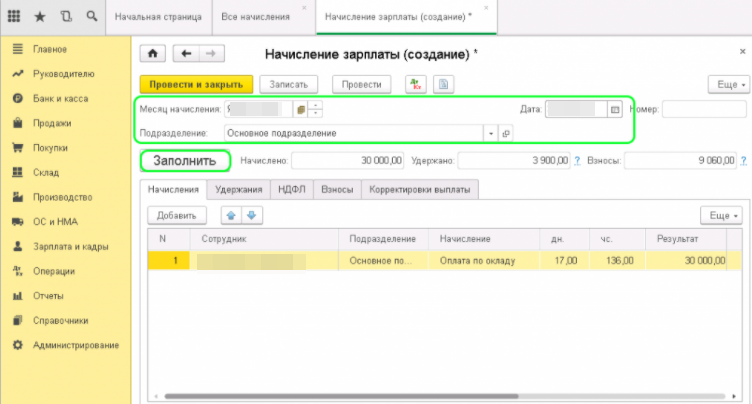
Начисление зарплаты в 1С 8.3 ЗУП, можно производить после того как в программе отражен прием сотрудника на работу (убедитесь, что для сотрудника заполнены все кадровые документы, это и будет подтверждением, что в программе все отражено). Теперь можно переходить непосредственно к расчету зарплаты. Также необходимо заранее отметить все отклонения от стандартного графика работы (например, отпуска плановые или за свой счет, больничные, отгулы) в разрезе каждого сотрудника – тогда это получит отражение в начислении зарплаты.
Заходим в меню «Зарплаты и кадры», подменю «Все начисления» и выберите пункт «Создать». В открывшемся окне следует указать месяц, за который начисляется зарплата, указать подразделение (либо всю организацию в целом, если хотите начислить сразу на всех) и нажмите кнопку «Заполнить».
Перейдите на вкладку «Сотрудники» — туда подтянутся не только личные данные работников, но и сразу перенесется зарплата. Следующие вкладки – «Начисление» и «Удержание» — также покажет все данные по плановым начислениям и плановым удержаниям. Вкладка «Взносы» также будет заполнена.
Данные можно корректировать вручную, это разрешено, а общие суммы будут пересчитаны автоматически (мы задали такое условие при настройке) и отражены на последней вкладке. После нажатия кнопки «Провести и закрыть» можно говорить, что документ создали, сохранили, все данные в нем корректны, а значит, можно двигаться дальше.
Шаг 2. Создание ведомости для выплаты зарплаты
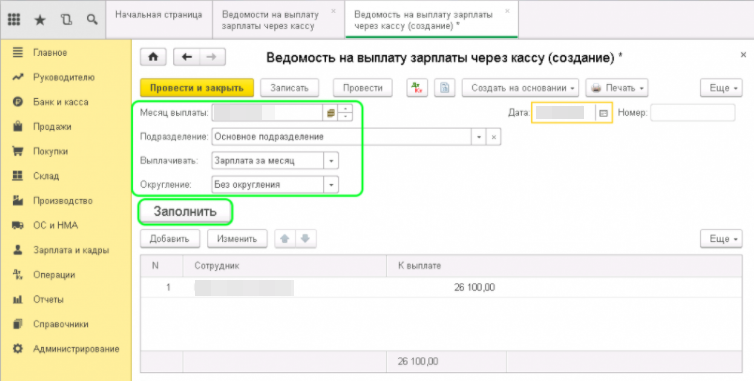
Наши постоянные клиенты по 1С:









Но это только половина дела – кроме начислений зарплаты, ее надо еще и выплатить. Как известно, этим занимается банк, так что заходим в подменю «Ведомость для банка» (меню остается прежним – «Зарплата и кадры») – мы создали документ . В открывшемся новом документе указываем все общие данные: месяц выплаты, подразделение (или всю компанию целиком), вид выплаты (зарплата или аванс).
Также нужно правильно указать название зарплатного проекта, выбрав его из списка. После этого необходимо нажать кнопку «Заполнить» — и все данные перенесутся автоматически.
Все, ведомость создана, теперь ее можно отправлять в банк для формирования выплат. Процесс начисления заработной платы в 1с бухгалтерия 8.3 завершен, поздравляем!
Если у вас что то не получилось, наши программисты 1С всегда готовы подключиться и помочь!
- Стоимость работ по настройке 1С Бухгалтерия, ЗУП – 2000 руб./час
- Абонемент от 50 часов в месяц – 1900 руб./час
- Абонемент от 100 часов в месяц – 1800 руб./час
Отзывы клиентов:
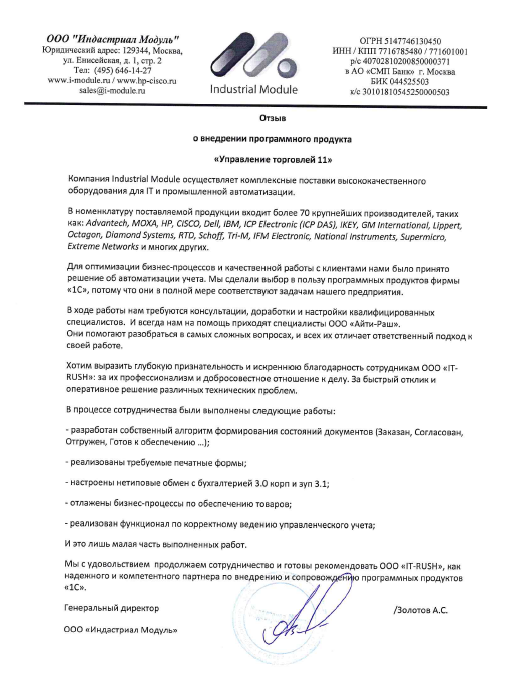



Позвоните нам по телефону +7 (499) 130-90-74 или отправьте сообщение, чтобы заказать обратный звонок.
Источник: it-rush.ru
Программа 1с зуп 8 3 что это
В настоящей статье показано как оформить нового сотрудника в конфигурацию 1С:Зарплата и Управление персоналом редакция 3.1. В данном примере мы используем релиз ЗУП 3.1.7.128. В конце публикации расположена пошаговая видеоинструкция.
Прием на работу нового сотрудника осуществляется в несколько этапов, первое что нужно сделать это заполнить справочник «Физические лица», чтобы это сделать открываем меню «Кадры»

И переходим в физические лица

Перед нами открывается форма создания физического лица

В которой мы заполняем все имеющиеся поля на вкладке «Главная»


И переходим на вкладку «Адреса и телефоны»
Где сначала заполняем контактрые данные физ.лица (телефон, e-mail) и потом кликаем по красной гиперссылке «Заполнить» в поле «Адрес по прописке» и попадаем в форму заполнения адреса, в которой заполняем адрес НАЧИНАЯ С ИНДЕКСА

После того как заполним все сведения, нажимаем на кнопку «Проверить заполнение» и если программа выдает следующее сообщение

Переходим к следующему этапу: Заполнение справочника «Сотрудники», для этомже меню «Кадры» в подменю создать жмем «Сотрудник»

Открывается форма создания справочника «Сотрудник», где в поле полное имя вводим ФИО сотрудника, жмем “Enter” и программа предлагает нам заполнить данные автоматически на основании данных из ранее заполненного справочника «Физические лица»

Справочник «Сотрудники» теперь у нас заполнен, далее необходимо оформить прием на работу данного сотрудника, для этого в этой же форме жмем сохранить и переходим Оформить документ→Прием на работу

Где выбираем подразделение, в случае его отсутствия заводим новое

Выбираем должность, если отсутствует — создаем новую, указываем оклад

Указываем дату приема и жмем «Записать и закрыть»

На этом прием на работу окончен, данный сотрудник теперь отображается на начальной странице с указанием даты приема. Теперь по нему можно делать начисления, удержания и другие необходимые действия

Если есть вопросы по данной статье, можете задать их через форму обратной свзязи на сайте или связаться с нами через другие контактные данные
Новые публикации
- Разбор схемы резервирования товара в 1С:Управление торговлей 11.4
- Уменьшение транспортного налога на платежи в систему «Платон»
- Особенности перехода на НДС 20% в конфигурации 1С:Управление торговлей 11.4
- Разбор схемы оплаты счетов в 1С:Бухгалтерии 3.0
- Чистка Кэша 1С
Источник: www.nalog1c.ru